Düzeltme: Overwatch 2 General Error 0xE00101B0
Overwatch 2 oyuncularının oyunu çalıştırdıktan sonra karşılaştıkları "General Error 0xE00101B0" sorununu bu makalede çözüme ulaştırmaya çalışacağız.

Overwatch 2 oyuncuları, oyunu çalıştırdıktan sonra "General Error 0xE00101B0" sorunuyla karşılaşarak oyuna olan erişimi kısıtlanmakta. Eğer sizde böyle bir sorunla karşılaşıyorsanız aşağıdaki önerileri gerçekleştirerek sorunun çözümüne ulaşabilirsiniz.
Overwatch 2 General Error 0xE00101B0 Sorunuyla Neden Karşılaşıyorum?
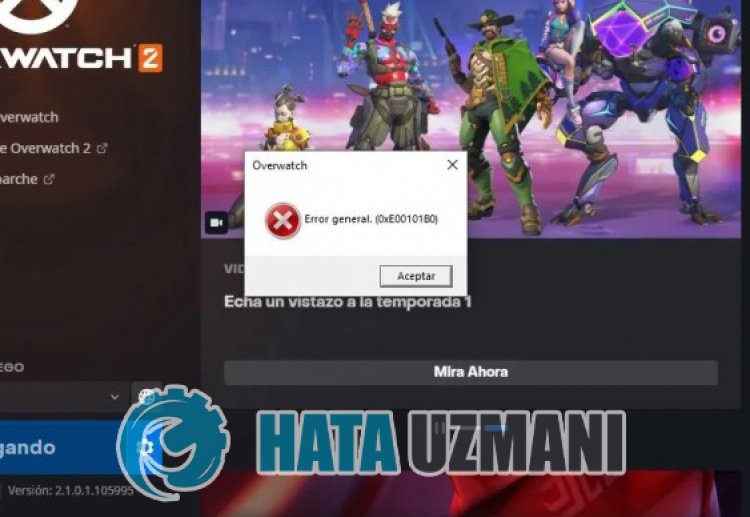
Overwatch 2 oyuncularının, oyunu çalıştırırken karşılaştığı "General Error 0xE00101B0" sorunu tam olarak neyden kaynaklandığı bilinmemekte. Fakat bazı Reddit kullanıcılarının grafik kartını güncelledikten sonra böyle bir hatayla karşılaşmadıklarını söylemekte. Elbette sadece bu öneriyle değil, birçok öneriyle bu hatanın önüne geçebiliriz. Bunun için aşağıda bırakacağımız önerileri gerçekleştirerek sorunun çözümüne ulaşabiliriz.
Overwatch 2 General Error 0xE00101B0 Nasıl Düzeltilir?
Karşılaşılan bu hatayı düzeltmemiz için aşağıdaki önerileri gerçekleştirerek sorunun çözümüne ulaşabilirsiniz.
1-) Grafik Kartı Sürücüsünü Güncelleyin
Bu gibi süreklilik haline getiren sorunlarda grafik kartında oluşan güncelleme hatasıyla karşılaşabiliriz. Bunun için grafik kartı güncellemesi yapmamız gerekecektir. Hazırsanız başlayalım.
Nvidia Ekran Kartına Sahip Kullanıcılar İçin;
- Öncelikle Nvidia firmasının çıkarmış olduğu Geforce Experience programını indirip kurulumunu gerçekleştirmemiz gerekmekte.
- İndirme ve kurulum işlemini gerçekleştirdikten sonra programımızı açarak yukarıda bulunan Sürücüler menüsünü açıyoruz.
- Yukarıda beliren İndir butonuna basarak güncelleştirmemizi indirelim.
- İndirme işlemimiz gerçekleştikten sonra hızlı kurulum butonuna basarak kurulum işlemimizi gerçekleştirelim.
- Bu işlem bittikten sonra bilgisayarınızı yeniden başlatın.
AMD Ekran Kartına Sahip Kullanıcılar İçin;
- AMD firmasının çıkarmış olduğu AMD Radeon Software programını indirip kurulumunu gerçekleştirmemiz gerekmekte.
- İndirme ve kurulum işlemini gerçekleştirdikten sonra programımızı açarak sağda bulunan sürücü ve yazılım menüsünün altında Güncelleştirmeleri Kontrol Et butonuna basarak ekran kartımızın güncel olup olmadığını kontrol ediyoruz.
- Güncelleme işlemini gerçekleştirerek bilgisayarını yeniden başlatabilirsiniz.
Grafik sürücümüzü güncelledikten ve bilgisayarımızı yeniden başlattıktan sonra Overwatch 2 oyununu açmayı deneyebiliriz.
2-) Oyun Dosya Bütünlüğünü Doğrulayın
Oyun dosya bütünlüğünü doğrulayarak eksik veya hatalı dosyaları taratıp indirmeyi sağlayacağız. Bunun için;
- Battle.Net uygulamasını çalıştırın.
- Uygulamanın üst tarafında OverWatch 2 oyununun üzerine tıklayın.
- Açılan ekranda bulunan "Play" düğmesinin yanındaki dişli simgesine tıklayın.
- Bu işlemden sonra "Scan and Repair" seçeneğine tıklayarak doğrulama işlemini başlatın.
Bu işlemden sonra hasarlı oyun dosyalarını tarayarak indirme işlemi gerçekleştirilecektir. İşlem bittikten sonra oyunu tekrar açmayı deneyin.
3-) Battle.net Programını Yönetici Olarak Çalıştırın
Battle.net programının yönetici olarak çalışmaması birçok hatayla karşılaşmamıza sebebiyet verebilir. Dosyanın depolama birimine kurulması için alınan yetki izin verilmiyorsa yönetici olarak çalıştırmak bu sorunu çözmemize yardımcı olacaktır.
- Masaüstünde bulunan Battle.net programının üzerine sağ tıklayın.
- Sıralanan liste içerisinde bulunan "Yönetici olarak çalıştır" seçeneğine tıklayarak açın.

4-) Oyun Framework'leri Kontrol Edin
Oyun frameworklerin bilgisayarınızda olmaması oyun içerisinde çeşitli hataları oluşturabilir. Bu yüzden bilgisayarınızda DirectX, .NET Framework, VCRedist uygulamaların bulunması gerekmektedir.
- Güncel .NET Framework İndirmek için Tıklayın.
- Güncel VCRedist İndirmek için Tıklayın. (x64)
- Güncel VCRedist İndirmek için Tıklayın. (x86)
- Güncel DirectX İndirmek için Tıklayın.
Güncelleme işlemini gerçekleştirdikten sonra bilgisayarınızı yeniden başlatarak oyunu çalıştırıp, sorunun devam edip etmediğini kontrol edebilirsiniz.
Evet arkadaşlar sorunumuzu bu başlık altında çözmüş olduk. Eğer sorununuz devam ediyorsa açtığımız FORUM platformumuza girerek karşılaştığınız hataları sorabilirsiniz.
![YouTube Sunucuda Bir Sorun Oluştu [400] Hatası Nasıl Düzeltilir?](https://www.hatauzmani.com/uploads/images/202403/image_380x226_65f1745c66570.jpg)


















